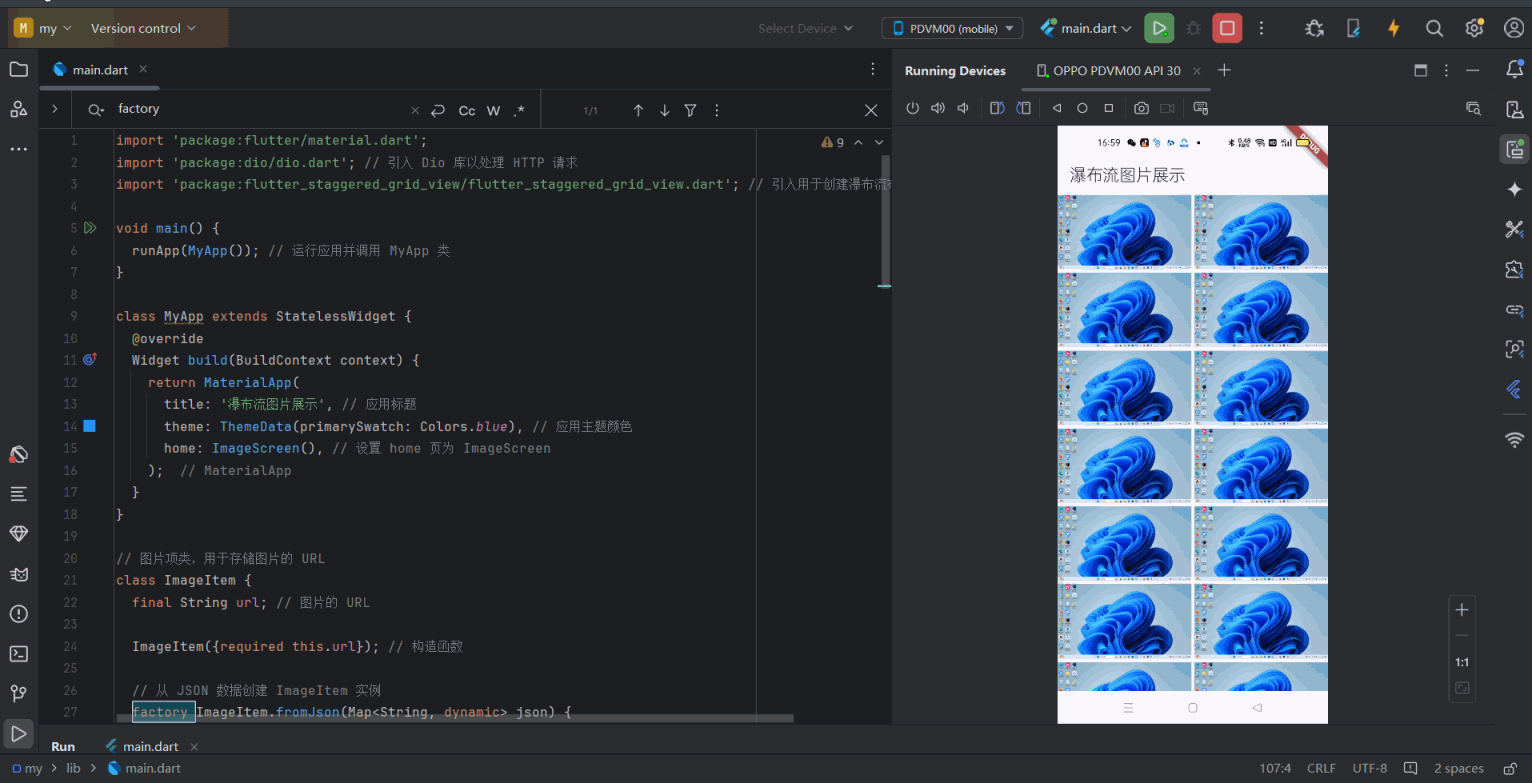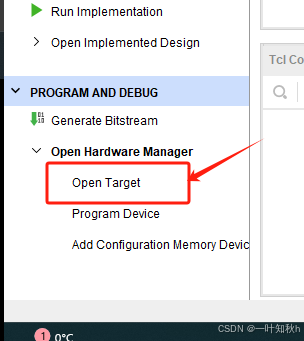快捷的mac终端美化方法。
以下是效果图,比较朴素,但是相比默认方案会好看一些,也能明显查看输入的命令,不会和输出混在一起。

下载主题
访问网址:https://iterm2colorschemes.com/,下载网页的压缩包并解压。文件夹下包含了多个软件的主题的文件夹,例如,terminal文件夹:mac自带终端;schemes文件夹:iTerm2。
之后对于iTerm2:
iTerm2 -> Preferences -> Profiles -> Colors -> Color Presets -> import,选择对应主题文件夹下的主题(这里选择了one half dark)
对于Terminal:
Settings -> Profiles -> 左侧底部按钮 -> Import,选择对应主题文件夹下的主题。
之后重启终端,或者执行source ~/.zshrc命令
安装oh my zsh
mac终端默认使用zsh,因此不必重复安装zsh或者切换。
也可以执行命令再次确认:
echo $SHELL
# 一般会返回:/bin/zsh
curl 安装oh my zsh,终端执行命令,之后会自动安装并配置环境。
sh -c "$(curl -fsSL https://raw.githubusercontent.com/robbyrussell/oh-my-zsh/master/tools/install.sh)"
安装主题
要实现截图的输入行箭头高亮+时间的效果,可以使用powerlevel10k主题。
下载主题:
git clone --depth=1 https://github.com/romkatv/powerlevel10k.git ${ZSH_CUSTOM:-$HOME/.oh-my-zsh/custom}/themes/powerlevel10k
配置主题:
vim ~/.zshrc
# 修改ZSH_THEME项为"powerlevel10k/powerlevel10k"
# 保存
:wq
# 刷新配置
source ~/.zshrc
之后powerlevel10k会自动引导设置样式,按照需求自定义即可。